u盘传输速度慢怎么解决 如何提升U盘运行速度
更新时间:2023-10-13 12:52:32作者:jiang
u盘传输速度慢怎么解决,随着科技的不断进步,U盘已经成为我们日常生活中必不可少的存储工具之一,有时我们会遇到一个令人沮丧的问题,那就是U盘传输速度过慢。当我们急需将大量数据传输到U盘或从U盘中读取文件时,这种情况会严重影响我们的工作效率。如何解决U盘传输速度慢的问题?是否存在方法能够提升U盘的运行速度?在本文中我们将探讨这些问题并提供一些有效的解决方案。
解决方法:
1、这里以为xp系统为例(win7系统右击“我的电脑”,选择“属性→性能→文件系统→可移动式磁盘”,在启用“后写高速缓存”对话框前打钩),在WinXP下可以通过打开“我的电脑”,选择可移动磁盘。
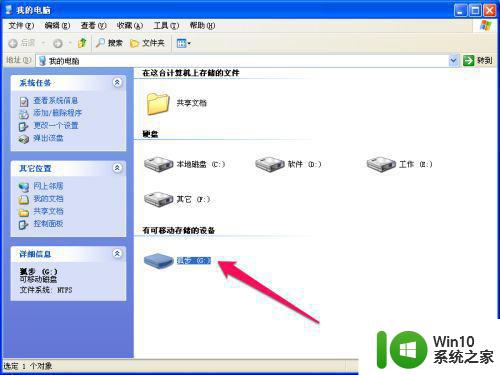
2、选择“属性”,弹出该U盘的属性对话框。
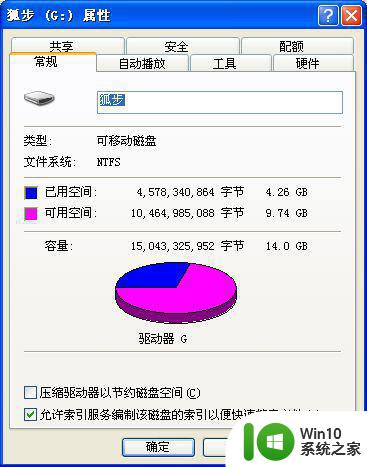
3、点击“硬件”标签。
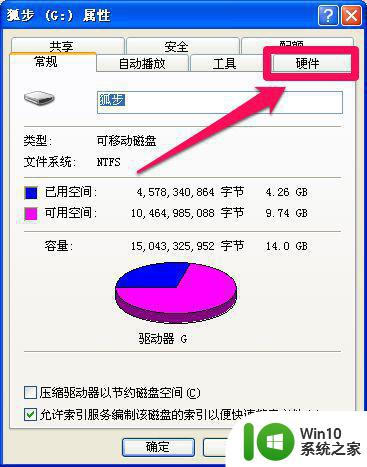
4、再选中闪存所在的磁盘驱动器,点击“属性”。
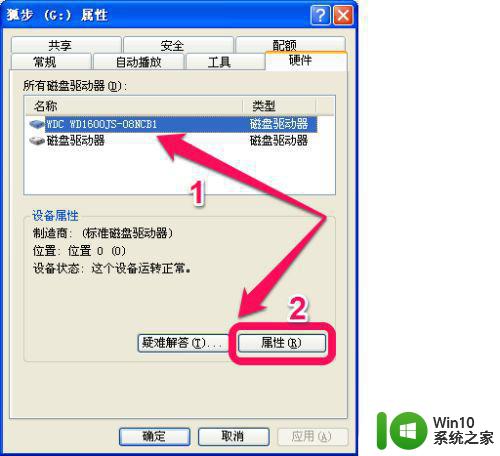
5、点击“策略”标签,
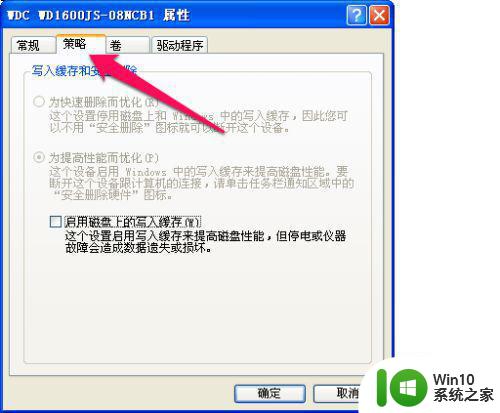
6、选中“为提高性能而优化”的对话框,点击确定即可。
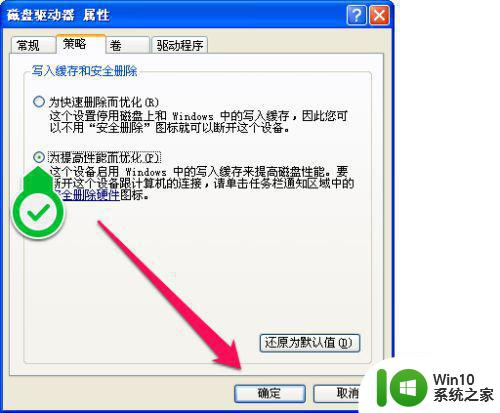
以上是关于如何解决U盘传输速度慢的全部内容,如果有需要的用户,可以根据小编提供的步骤进行操作,希望这对大家有所帮助。
u盘传输速度慢怎么解决 如何提升U盘运行速度相关教程
- 解决u盘运行速度慢的最佳方法 如何提升U盘运行速度
- u盘传输速度越来越慢怎么办?提高u盘传输速度的方法 如何提高u盘传输速度
- 如何提高u盘的运行速度 如何优化U盘传输速度
- U盘加载慢怎么办?解决U盘写入速度慢的方法 U盘传输速度慢如何提升
- 加速u盘运行速度的方法 如何提升U盘的运行速度
- 使用cmd命令提升U盘传输速度的小技巧 如何使用cmd命令提升U盘传输速度
- 快速提升U盘传输速度的操作方法 如何加快U盘传输速度
- U盘加载慢的解决方法 U盘文件传输速度慢如何解决
- 如何优化U盘传输速度 怎样提高U盘复制速度
- U盘写入速度慢怎么办?提升U盘写入速度的方法 U盘写入速度提升技巧
- U盘传输速度变慢怎么办 U盘传输速度变慢的原因及解决方法
- 通过启用windows写入缓存功能提高u盘传输速度的方法 如何在Windows中启用写入缓存功能来提升U盘传输速度
- U盘装机提示Error 15:File Not Found怎么解决 U盘装机Error 15怎么解决
- 无线网络手机能连上电脑连不上怎么办 无线网络手机连接电脑失败怎么解决
- 酷我音乐电脑版怎么取消边听歌变缓存 酷我音乐电脑版取消边听歌功能步骤
- 设置电脑ip提示出现了一个意外怎么解决 电脑IP设置出现意外怎么办
电脑教程推荐
- 1 w8系统运行程序提示msg:xxxx.exe–无法找到入口的解决方法 w8系统无法找到入口程序解决方法
- 2 雷电模拟器游戏中心打不开一直加载中怎么解决 雷电模拟器游戏中心无法打开怎么办
- 3 如何使用disk genius调整分区大小c盘 Disk Genius如何调整C盘分区大小
- 4 清除xp系统操作记录保护隐私安全的方法 如何清除Windows XP系统中的操作记录以保护隐私安全
- 5 u盘需要提供管理员权限才能复制到文件夹怎么办 u盘复制文件夹需要管理员权限
- 6 华硕P8H61-M PLUS主板bios设置u盘启动的步骤图解 华硕P8H61-M PLUS主板bios设置u盘启动方法步骤图解
- 7 无法打开这个应用请与你的系统管理员联系怎么办 应用打不开怎么处理
- 8 华擎主板设置bios的方法 华擎主板bios设置教程
- 9 笔记本无法正常启动您的电脑oxc0000001修复方法 笔记本电脑启动错误oxc0000001解决方法
- 10 U盘盘符不显示时打开U盘的技巧 U盘插入电脑后没反应怎么办
win10系统推荐
- 1 番茄家园ghost win10 32位官方最新版下载v2023.12
- 2 萝卜家园ghost win10 32位安装稳定版下载v2023.12
- 3 电脑公司ghost win10 64位专业免激活版v2023.12
- 4 番茄家园ghost win10 32位旗舰破解版v2023.12
- 5 索尼笔记本ghost win10 64位原版正式版v2023.12
- 6 系统之家ghost win10 64位u盘家庭版v2023.12
- 7 电脑公司ghost win10 64位官方破解版v2023.12
- 8 系统之家windows10 64位原版安装版v2023.12
- 9 深度技术ghost win10 64位极速稳定版v2023.12
- 10 雨林木风ghost win10 64位专业旗舰版v2023.12